Wie man ein Foto in Photoshop in ein Aquarellbild verwandelt
Die Leute lieben es einfach, ihre Lieblingsfotos zu machen und sie wie traditionelle Aquarellbilder aussehen zu lassen. Die einzige Einschränkung ist, dass der Standard-Aquarellfilter in Photoshop so aussieht, als wäre ein Filter auf ein Foto geklatscht worden. Ich habe mir eine Reihe von echten Aquarellen angesehen und ziemlich viel experimentiert. Nach einiger Zeit im „Labor“ bin ich mit einem Trank aufgetaucht! Ich habe einen schönen einfachen Weg gefunden, um einen Wasserfarbeneffekt zu erzielen, der sicher beeindrucken wird. Jetzt werde ich das mit dir teilen. Sehen Sie sich das Video an, lesen Sie die Schritte und markieren Sie sie als Referenz, um zu dem zurückzukehren, den Sie für diesen magischen Aquarelleffekt benötigen. Spoiler Alarm, das macht Spaß und macht süchtig!
Erstellen eines Aquarellbildes aus einem Foto in Photoshop
Beginnen wir mit diesem Foto, das ich von Adobe Stock erhalten habe.
Sie finden es hier Bild einer Frau mit Regenschirm / Verwendung von Fotos aus Adobe Stock in Photoshop
► Werden Sie Adobe Stock-Mitarbeiter:
► 10 kostenlose Bilder von Adobe Stock

Schritt 1
Duplizieren Sie die Hintergrundebene (Strg / Cmd+ J)

Schritt 2: Anwenden des grundlegenden Aquarellfilters
Wenden wir den. Filter>FilterGallery

Wählen Sie die oberste Kategorie, Künstlerisch.
Klicken Sie auf Aquarell
- Pinseldetail = 3
- Schattenintensität = 0
- Textur =1
Klicken Sie auf OK

Sie haben jetzt den grundlegenden Wasserfarbeffekt (wie in der Vorschau oben zu sehen). Es gibt so viel mehr, was wir tun können, um den Realismus des Grundfilters zu verbessern, und das ist es, was Ihre Arbeit von den anderen abhebt, lass uns gehen!
Schritt 3: Hinzufügen einer Kontur
Duplizieren Sie den Hintergrund erneut und ziehen Sie ihn an den oberen Rand des Ebenenstapels. Nennen Sie es OL (Umriss).

Wähle Filter>Stilisieren>Finde Kanten (ein Oldie, aber ein Goodie).
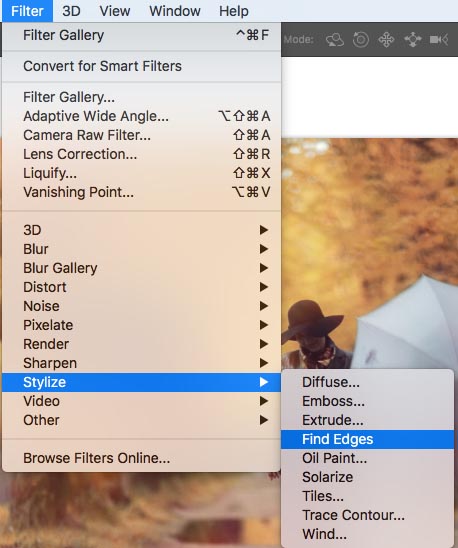
Sie sehen nun eine farbige Kontur.

Schritt 4.
Machen wir es schwarz und weiß. Drücken Sie Cmd / Strg+Umschalt+U (entsättigen)

Schritt 5
Verwenden wir die Ebenenmischmodi, um das gesamte Weiß auszublenden und nur das Schwarz anzuzeigen. (Weitere Informationen zu Ebenenmischmodi finden Sie hier)

und hier ist das Ergebnis.

Lassen Sie uns den Umriss vorerst ausblenden.

Schritt 6: Hinzufügen eines wässrigen Farbeffekts
Dieser Schritt wird den gesamten malerischen Effekt verstärken. Erstellen Sie eine neue Ebene, indem Sie unten im Ebenenbedienfeld auf das Symbol Neue Ebene klicken.
Verschieben Sie die Ebene wie gezeigt zwischen der Hintergrundkopie und der OL-Ebene.

Wählen Sie das Pipettenwerkzeug
Klicken Sie auf die schöne hellgelbe Farbe aus dem Bild. Dadurch wird die Vordergrundfarbe festgelegt
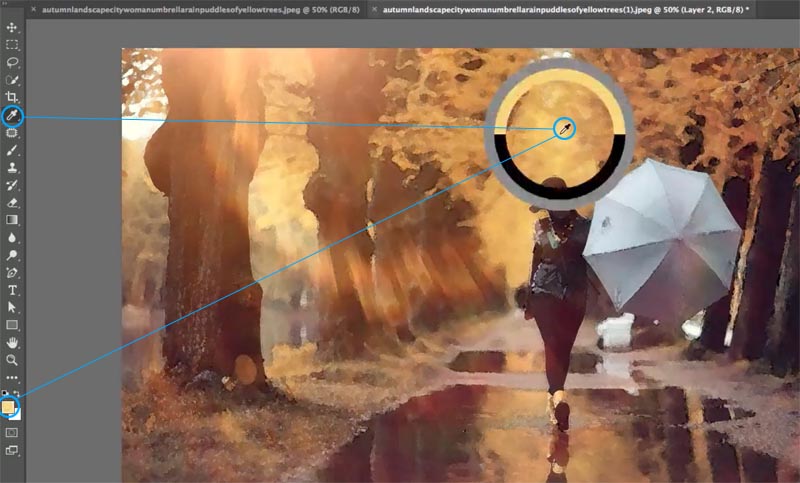
Wir möchten nun den Hintergrund auf eine andere Farbe auf dem Foto setzen, die das Gelb ergänzt. Lass uns das Orange Braun wählen, aber warte!
Wir wollen die Hintergrundfarbe einstellen, also halten Sie die Alt / Wahltaste gedrückt, wenn Sie klicken und die Hintergrundfarbe wird eingestellt.

Wählen Sie Filter>Rendern>Wolken

Lassen Sie uns die neuen Farben mischen.
Ändern Sie den Ebenenmischmodus in weiches Licht

Sehen Sie den schönen Effekt, den wir zu bekommen beginnen?

Manchmal kann man immer noch das Muster der Wolken sehen, also lasst uns diesen Effekt mildern. Wählen Sie Filter>Unschärfe>Gaußsche Unschärfe. Ich habe es auf ungefähr 8 eingestellt.

Schritt 7.
Schalte die Umrissebene wieder ein (OL). Wenn es zu dunkel erscheint, ändern Sie den Mischmodus so, dass er dunkler wird, wie ich es hier getan habe (optional).

Schritt 8. Die Wasserfarbe mit einem Pinsel getupft aussehen lassen
Dies ist der beste Teil des Tutorials und etwas anderes, das Sie sonst nirgendwo finden werden (Lieben Sie nicht einfach die Original-Tutorials hier bei PhotoshopCAFE)? Wir werden es so aussehen lassen, als wäre alles sorgfältig mit Pinseln und Schwämmen gemalt worden.
Entsperren Sie diese Hintergrundebene, indem Sie auf das Vorhängeschloss klicken. (Verwandelt es in eine normale Ebene).

Erstellen Sie eine neue Ebene am unteren Rand des Stapels. (Wählen Sie die unterste Ebene und halten Sie Cmd / Strg gedrückt, während Sie auf das Symbol neue Ebene klicken. Dadurch wird eine Ebene unter der vorhandenen Ebene erstellt.)

Füllen Sie es mit Weiß oder einer schwachen Farbe. Dies wird die neue Leinwandfarbe sein. (sie werden bald sehen).

Schritt 9: Erstellen eines Pinsels
Erstellen wir ein neues Dokument. Stellen Sie es auf1920x1080 mit einem weißen Hintergrund.
Datei> Neu
Verwenden Sie das ältere Dialogfeld

Oder das neuere, spielt keine Rolle.

Klicken Sie auf OK, um das neue Dokument zu erstellen.
Drücken Sie die Taste D, um die Farbfelder zurückzusetzen.
![]()
Wählen Sie Filter>Rendern>Wolken

Lassen Sie uns die Form unseres Pinsels machen.
Wählen Sie das elliptische Auswahlwerkzeug.

Zeichne ein Oval. Tipp: Beginnen Sie in der Mitte und halten Sie die Alt / Wahltaste gedrückt, während Sie ziehen, um von der Mitte aus zu zeichnen.

Lassen Sie uns den Rand der Auswahl weicher machen
Wählen Sie Select>Auswahl ändern>Feather
Setzen Sie es auf eine schöne große Zahl wie 100

Jetzt ist es Zeit, daraus einen Pinsel zu machen!
Wählen Sie Edit>Define Brush Preset
Nennen Sie es Watercolor soft, oder was auch immer Sie wirklich mögen.

Wenn Sie die Seite mit Weiß füllen und einmal mit Schwarz tippen, sollte der Pinsel so aussehen.
Sie können dieses neue Dokument jetzt schließen, wir brauchen es nicht mehr, wir haben unseren Pinsel.

Schritt 10: Verwenden Sie den Pinsel, um erstaunliche Ergebnisse zu erzielen!
Okay, zurück zu unserem Aquarellbild (Gott sei Dank müssen wir diesen Pinsel nur einmal erstellen, und wir werden ihn immer für die Zukunft haben).
Alle Ebenen mit Ausnahme des Hintergrunds auswählen: Klicken Sie auf die oberste Ebene, halten Sie die Umschalttaste gedrückt und klicken Sie auf die Ebene 0.

Legen wir alle Ebenen in eine Ebenengruppe. Drücken Sie die G-Taste und Sie werden sehen, dass sie alle schön in einem Ordner versteckt sind.

Wir möchten eine Ebenenmaske hinzufügen, aber eine Maske, die alle Ebenen ausblendet. Halten Sie Alt / Wahl gedrückt, während Sie auf das Symbol neue Ebenenmaske klicken, und Sie sehen, dass eine schwarze Maske erstellt wurde. Das verbirgt alles. Erfahren Sie hier mehr über Ebenenmasken.

Wählen Sie die Taste B, um das Pinselwerkzeug auszuwählen. Unser Wolkenpinsel sollte noch ausgewählt werden. (Wenn nicht, wählen Sie es aus dem Pinsel-Panel).
Stellen Sie oben die Deckkraft auf 30% ein. Wir wollen allmählich malen und den Effekt aufbauen.
![]()
Wählen Sie Weiß als Vordergrundfarbe
![]()
Tupfen Sie einmal mit dem Pinsel auf die Leinwand (Ebenenmaske ausgewählt). Sie können sehen, dass es so aussieht, als hätten wir die Seite mit echten Pinseln und Schwämmen leicht bemalt.

Tupfen Sie den Effekt weiter ab und halten Sie ihn an den Rändern heller. Sie können den Pinsel größer oder kleiner machen.

Und hier ist das Ergebnis. Ziemlich ordentlich huh? Vergessen Sie nicht, das Video oben anzusehen, um eine exemplarische Vorgehensweise und einige zusätzliche Tipps zu erhalten.

Hier ist ein weiteres Beispiel von einem anderen Foto.

Ich würde wirklich gerne sehen, was Sie mit diesem Effekt machen. Instagram Facebook oder Twitter: Bitte taggen Sie mich @photoshopCAFE, wenn Sie auf Instagram, Facebook oder Twitter posten.
Wenn Ihnen dieses Tutorial gefällt, erzählen Sie bitte allen Ihren Freunden von PhotoshopCAFE und teilen Sie dieses Tut in den sozialen Medien!
Danke fürs Zuschauen und bis nächsten Dienstag!
Schön, Sie hier im CAFE zu sehen
Schauen Sie sich alle anderen kostenlosen Tutorials an / Treten Sie unserer Mailingliste für kostenlose Tuts und Goodies bei
Colin
-
Ausgezeichnetes Foto-Aquarell-Tutorial.
-
Ein tolles Tutorial!!! Ich liebe die neu hinzugefügten Schritte. Genial clever.
Hey, Colin, warum zeigst du uns ein Video-Tutorial? Wie die Größenänderung für verschiedene Formate und das endgültige Rendering. Danke -
Colin, das ist ein tolles Tutorial. Ich kann es kaum erwarten, es zu versuchen. Ich mache Fotos von fast allem. Meine Kamera ist eine Panasonic Lumix, DMC-FZ 1000. Ich bin vor ungefähr einem Monat in das Café eingetreten. So froh, dass ich es getan habe. Ich habe so viel genossen und gelernt.
Vielen Dank!!-
Vielen Dank für die freundlichen Worte, so froh, Sie hier im CAFE zu haben!
-
-
Vielen Dank für ein weiteres tolles Tutorial! Ich fotografiere Wildtiere professionell und zum Spaß fotografiere und male ich Cowboys / Indianer sowie Highschool-Athleten. Ich benutze Canon-Ausrüstung für meine Fotos. Ich benutze Corel Painter und ein Wacom-Tablet zum Malen.
-
Auf jeden Fall wie das Tutorial. Ich benutze eine Canon 5D (das Original) und denke darüber nach, die Canon 7D Mark II zu kaufen.
-
Vielen Dank für Ihr großartiges Tutorial. Als ich es versuchte, war die Filtergalerie ausgegraut. Ich habe festgestellt, dass meine Kamera (Nikon D750) Fotos in 16 Bit / Kanal aufnimmt. Als ich es auf 8 Bit / Kanal änderte, wurde die Filtergalerie live. Es könnte für Benutzer erwähnenswert sein.
-
Danke, dass du diesen Punkt angesprochen hast!
-
-
Ich mochte Ihre Präsentation von Aquarell. Ich habe CC überhaupt nicht mit Photoshop 7 wie für mich @ 80 plus Jahre, die zufriedenstellend ist. Ich habe dieses Tutorial geliebt – ich besitze ein WACOM, habe aber leider nie wirklich gelernt, wie man es benutzt, also habe ich es seit ein paar Jahren nicht mehr benutzt. Seufzer !
-
Nun, drat. Ich habe es nicht über Filter>Filtergalerie geschafft, da meine Filtergalerie ausgegraut ist.
-
Stellen Sie sicher, dass Sie in 8-Bit sind, nicht in 16-Bit
-
-
Nochmals vielen Dank für das brillante Tutorial mit Aquarelltipps.
Sie haben nach Wacom Tablet gefragt. Ich habe einen für meinen Mac und mein alter wird immer noch von meinem Mann verwendet, der immer noch unter Windows XP arbeitet und gerne Fotos bearbeitet. Ich benutze hauptsächlich mein Wacom (Intuos) Tablet, um neue Bilder für meine Bücher und andere zu zeichnen. Ich liebe meinen Wacom und Intuos Stift. Ich habe noch alle meine Federn intakt. Ich kaufte mein erstes Wacom-Tablet im Jahr 2009 und das zweite, als ich 2015 meinen iRetina Mac kaufte. Ich liebe deine Tutorials und benutze deine Tipps die ganze Zeit. Danke Haufen. Marie 🙂 -
Hallo Colin,
Ausgezeichnetes Tutorial! Ich hätte nie gedacht, den schwarzen Umriss zu verwenden … sehr clever! Ich benutze eine Canon 7DMII und fotografiere hauptsächlich Landschaft, Architektur und wildes Leben. Ich benutze ein Wacom-Tablet. Ich hatte ein Intuos 4, aber nachdem ich mir Ihr Tutorial zum neuen Intuos Pro angesehen hatte, kaufte ich es. Ich liebe es!
Nochmals vielen Dank für all Ihre tollen Tutorials und Zeit, um sie zu machen!
Dennis -
Hallo, sehr gutes Tutorial, ich kann es kaum erwarten, nach Hause zu kommen und es auszuprobieren, und übrigens habe ich ein Wacom-Tablet.
-
Hallo Colin,
Ich liebe dieses Tutorial wirklich. Ich habe dieses Tutorial in meinen Web-Lesezeichen mit einem Lesezeichen versehen. Im Moment benutze ich nur die Telefonkamera meines LG-Handys. Ich habe eine Reihe von Fotos mit einer Vielzahl von Kameras aufgenommen, sowohl digital als auch Film. Vielen Dank für dieses Tutorial, und ich bin bereits Abonnent, was, wie ich mit diesem Tutorial endete. -
Ausgezeichnete tutorial, Schießen was auch immer sieht gut aus, mehr freies-lance
Nikon D610
Halten sie die inspirierende tutorials -
ICH habe folgenden sie für jahre, und sie nie aufhören zu überraschen. Danke fürs Teilen. Ich fotografiere mit mehreren Kameras, aber meine besten Bilder sind mit einer Nikon D800E. Ich benutze ständig ein Wacom-Tablet. Ich bin immer auf der Suche nach etwas anderem, aber mein Hauptinteresse gilt der Natur und Blumendrucken.
-
Ausgezeichnetes Tutorial. Ich habe es genossen und von allen gelernt.
Vielen Dank. -
Nettes Tutorial – ich werde es auf einem meiner Herbstfarbbilder versuchen. Ich nehme meist Landschaften mit einer Canon T3i und besitzen eine kleine Wacom aber nicht geschafft, es zu meistern so selten versuchen, es zu benutzen.
Colin E -
Sehr interessantes Tutorial Colin. Werde das sicher versuchen.
Ich mache hauptsächlich Landschaftsfotos mit meiner Nixon D5500 und überarbeite sie mit meinem Waco Tablet. Ich mag das Gefühl und die Genauigkeit des Stiftes im Vergleich zu einer Maus. Jubel. -
Tolles Tutorial. Ich habe das nur benutzt, um etwas Interessantes von einem Foto zu retten, das etwas unscharf war. Meist schießen Landschaften und Küstenszenen. Canon 5DSR
-
Tolles Tutorial Colin! Ich habe alleine mit Aquarell gespielt, aber Ihre Techniken bringen Aquarell auf ein ganz neues Niveau. Ich benutze eine Nikon D500 und genieße Landschaftsfotografie, aber vor allem schießen Porträts, Kopfaufnahmen, Veranstaltungen und Immobilien, weil das ist, wo das Geld ist.
-
Hallo Collin,
Ich bin glücklich mit diesem tutoria und will es auf meinem eigenen Bild zu Tag spielen -
Super Tutorial! Ich fotografiere Landschaften, Makro und sich nicht oder langsam bewegende Motive. Fuji X-t1 (wird bald aktualisiert, ich denke an einen Wechsel zu Sony)
-
Collin, was für ein tolles Tutorial! Habe hier viel gelernt. Ich fotografiere generell Landschaften, liebe aber botanische Makroaufnahmen. Die Kameras, die ich benutze, sind Canon 5D Mark iii sowie Fujifilm XT-2, die jetzt meine bevorzugte Kamera wird. Nochmals vielen Dank für diese wunderbaren Lektionen.Es ist einfach unglaublich. Es ist großartig, diese Tutorials in Videos zu haben, insbesondere mit allen Schritten zum Abschließen einer Lektion. Tolle Arbeit und es sieht wirklich aus wie flüssiges Wasser. Dank schätzen es.
-
Vielen Dank, Colin. Du bist ein ausgezeichneter Lehrer! Ich werde den Effekt gleich in dieser Minute ausprobieren. Ich fotografiere mit einer Olympus OMD EM-5, hauptsächlich Landschafts- und Straßenfotografie. Ich besitze kein Wacom.
-
Jedes Mal, wenn ich denke, dass ich weise zu Photoshop werde und einem Ihrer Tutorials folge, merke ich „Ich bin immer noch ein großer Anfänger“! Es ist erstaunlich, wie aufschlussreich Ihre Tutorials und Tipps sind. Sie legen Herausforderungen für aufstrebende Bildbearbeiter fest.
p.s. Ich fotografiere eine Nikon F6 mit Fujichrome Provia 100F Film und scanne ausgewählte Dias auf einem Nikon Super Coolscan 5000 Filmscanner. Ich liebe es, die Dias zu haben und keine Gazzillion digitaler Bilder zu haben, durch die ich nach irgendwelchen Drehsessions waten oder werfen kann. Vielen Dank für Ihre Großzügigkeit, diese Tutorials zu erstellen und sie mit Ihren Millionen von Fans zu teilen!-
Sie sind herzlich willkommen!Das ist ein tolles Tutorial, Colin. Ich genieße es, PS-Effekte zu erforschen, die visuelle Medien mischen, also war ich aufgeregt, diesen in Ihrer Trickkiste zu sehen. Ich fotografiere derzeit mit einer Pentax K1 DSLR. Ich habe mich von Straßenlandschaften über Landschaften bis hin zu reinen Verbundwerkstoffen bewegt, aber ich konzentriere mich gerade auf botanische Makroaufnahmen, während ich meine Studiokenntnisse verbessere. Lass sie kommen!
-
Hey Colin, Tolles Tutorial wie immer! Liebe deine Sachen, es ist fast immer einfach zu füllen. Danke!
Ich schieße Nikon; D3, D750 & Ich benutze einen Wacom Cintiq 22HD (ich liebe es!) -
Hey Colin, Liebe das Tutorial! Wie üblich war es sehr einfach zu verstehen, & zu folgen. Liebe deine Sachen!
Ich fotografiere Nikon D3 & D750 sowie mit einem Wacom Cintiq HD22 (ich liebe es!) -
Liebte dieses Video
-
Hey Colin,
Mein Enkel fotografiert, um seinen Weg durch das College zu bezahlen. Eines Tages fragte er mich, ob ich wüsste, wo er eine Rauchmaschine mieten könnte, weil er einen Kunden hatte, der in einer Rauchwolke fotografiert werden wollte (ich kann nicht verstehen warum).
Ich habe Ihr Aquarellmal-Tutorial verwendet, um ihm zu zeigen, wie man einen Wolkenpinsel herstellt, um den Raucheffekt zu erzeugen, der für ihn und seinen Kunden funktionierte.
Das bringt mich zu dieser verwandten Frage: Kennen Sie eine Technik, um einen realistischen Rauch- oder Nebeleffekt zu erzeugen?
Macht weiter so!
Danke,
Clyde S-
Ja, ich benutze den Cloud Brush und erhalte sehr realistische Ergebnisse
-
-
Ich folge Ihren Schritten mit Photoshop Elements 18 und stecke beim Erstellen des neuen Dokuments fest. Nachdem ich den eliptischen Effekt gezeichnet habe, verschwinden alle meine Ebenen. HILFE?
-
Elements ist anders, leider benutze ich es nicht, also weiß ich es nicht.
-
-
Hallo Colin, ich habe das Tutorial geliebt und liebe euch auch auf YouTube, aber ich kann den letzten Teil dieses Effekts nicht zum Laufen bringen. Ich habe den Pinsel gemacht und es funktioniert auch auf anderen Dateien. Ich hielt die ALT und machte die Maske in Schwarz, habe den Pinsel gewählt und es ist weiß mit dem 30% und nichts passiert. Ich habe versucht, 100% Deckkraft und immer noch nichts passiert. Ich kann nichts finden, was ich falsch gemacht habe, nachdem ich alle Anweisungen mehrmals durchgesehen habe. Irgendwelche Ideen, warum ich den Dab-Effekt nicht bekommen kann? Ich habe das maskierte ausgewählt. Danke Julie
-
Vielen Dank für dieses Tutorial..
-
Du hast es großartig gemacht. L drüber.
Würden Sie mir bitte helfen, etwa 10 Bilder mit verschiedenen Bildern zu erstellen, aber alle in ähnlicher Behandlung? Wenn Sie möchten, lassen Sie mich bitte wissen, wie Sie aufladen möchten.
Vielen Dank-
Hallo, ich nehme gerade keine neuen Provisionen entgegen, vielleicht kann jemand anderes im CAFE?
-
-
Super – Ich bin auf der Suche nach einer Aquarell-Aktion darauf gestoßen, aber aus den Bewertungen geht hervor, dass Aktionen nur funktionieren, wenn Photoshop genau wie erforderlich eingerichtet ist. Dieses Verfahren kann mit jeder Version funktionieren, ist gut erklärt, hat mir auch einige nützliche Dinge über Photoshop beigebracht und kann leicht variiert werden.
-
wirklich ausgezeichnetes geschriebenes Tutorial und ich mag sowohl die schriftlichen als auch die Video-Tutorials. Ich benutze eine Canon Eos 500D und ein Iphone 6S
-
danke! sah mir das Video an und folgte dann den schrittweisen Erklärungen und alles funktionierte hervorragend ….Ich bin so zufrieden mit mir
-
Bis zum Schritt zum Entsperren der Hintergrundebene sah alles gut aus, die Ebene bleibt teilweise gesperrt und lässt keine neue Ebene darunter zu, ahhh!!! jede Anleitung wäre großartig (nur ein Schluckauf?)
-
Option Klicken Sie auf das Vorhängeschloss, um die Ebene zu entsperren
-
-
Ich stecke mit der vierten Ebene im Gaußschen Unschärfeteil fest. Ich erhalte die Meldung „Der Befehl Gaußsche Unschärfe konnte nicht ausgeführt werden, da keine Pixel ausgewählt sind“. Mache ich etwas falsch?
-
Ich habe es geschafft, das Problem mit der Gaußschen Unschärfe zu lösen, aber jetzt, wenn ich versuche, den Tupfteil mit dem Pinsel auf der schwarzen Maskenebene zu machen, passiert nichts. Ich habe weiß ausgewählt.
-
Tolles Tutorial, ich fand einige von ihnen sehr schwer zu folgen, aber dieses war ziemlich einfach und das Endergebnis sah toll aus
-
Danke dafür! Ich habe eine Nikon D500 und würde gerne einige meiner afrikanischen Tierbilder in Aquarelle verwandeln. Haben Sie Tipps, wie Sie Fotos professionell drucken lassen können?
-
Vielen Dank! Endlich ein Tutorial ohne Aktionen (sie funktionieren nie für mich, egal was ich tue).
-